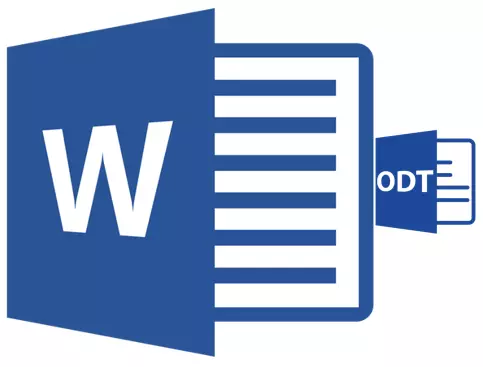
Plik ODT to dokument tekstowy utworzony w programach typu StarOffice i OpenOffice. Chociaż produkty te są bezpłatne, edytor tekstu MS Word, choć ma zastosowanie do płatnej subskrypcji, nie tylko najbardziej popularnej, ale także reprezentuje standard w świecie oprogramowania do pracy z dokumentami elektronicznymi.
Prawdopodobnie dlatego wielu użytkowników ma potrzebę tłumaczenia odt do słowa, aw tym artykule opowiemy o tym, jak to zrobić. Patrząc w przyszłość, powiedzmy, że w tym procesie nie ma już nic skomplikowanego, możesz rozwiązać ten problem na dwa różne sposoby. Ale najpierw pierwsze rzeczy.
Lekcja: Jak przetłumaczyć HTML w programie Word
Korzystanie ze specjalnej wtyczki
Ponieważ publiczność płatnego biura z Microsoft, a także jego wolne analogi, jest dość duży, problem kompatybilności formatów jest znany nie tylko zwykłym użytkownikom, ale także deweloperzy.Prawdopodobnie jest to, że pojawienie się specjalnego wtyczki konwertera jest podyktowane, co pozwala nie tylko przeglądać dokumenty ODT w słowie, ale także zapisywać je w formacie, standardu dla tego programu - DOC lub DOCX.
Wybierz i zainstaluj wtyczkę konwertera
ODF Tłumacz Dodaj do biura - To jedna z tych wtyczek. To jest jego nas z tobą i do pobrania, a następnie zainstalować. Aby pobrać plik instalacyjny, kliknij link określony poniżej.
Pobierz ODF Tłumacz dodatek do biura
1. Uruchom pobrany plik instalacyjny i kliknij "Zainstalować" . Uruchamianie pobierania wymaganych do zainstalowania wtyczki do komputera.
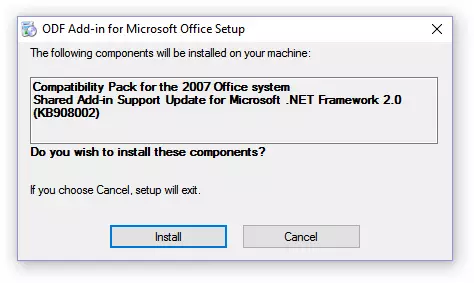
2. W oknie Kreator instalacji, który pojawia się przed tobą, kliknij "Następny".

3. Podejmij warunki umowy licencyjnej, ustawiając znak wyboru naprzeciwnego elementu, a następnie naciśnij ponownie "Następny".
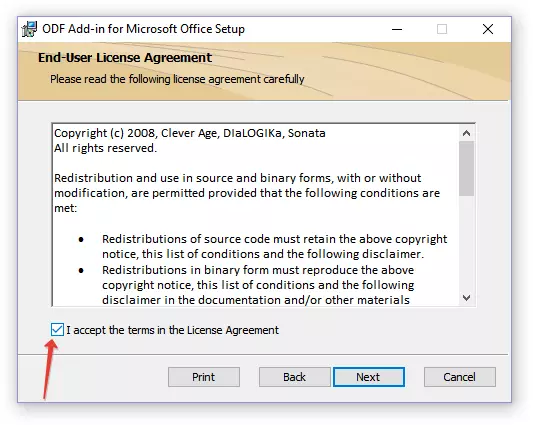
4. W następnym oknie można wybrać, że ten konwerter wtyczek będzie dostępny - tylko dla Ciebie (marker naprzeciwko pierwszego elementu) lub dla wszystkich użytkowników tego komputera (znacznik naprzeciwko drugiego elementu). Dokonaj wyboru i kliknij "Następny".
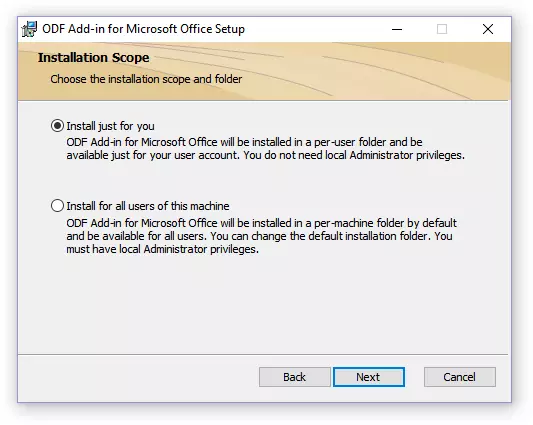
5. W razie potrzeby zmień standardowe miejsce w celu zainstalowania dodatku ODF Tłumacz do biura. Dotknij ponownie "Następny".

6. Zainstaluj pola wyboru naprzeciwko elementów z formatami, które planujesz otworzyć w programie Microsoft Word. Właściwie, pierwsze na liście jest dla nas konieczne Tekst Opendocument (.odt) , reszta jest opcjonalnie, według własnego uznania. Kliknij "Następny" kontynuować.
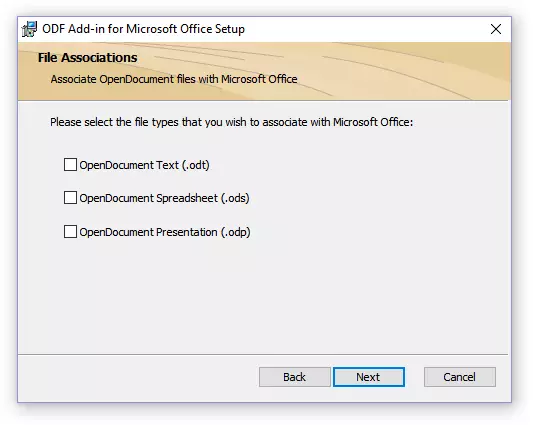
7. Dotknij "Zainstalować" Aby wreszcie rozpocząć instalację wtyczki do komputera.
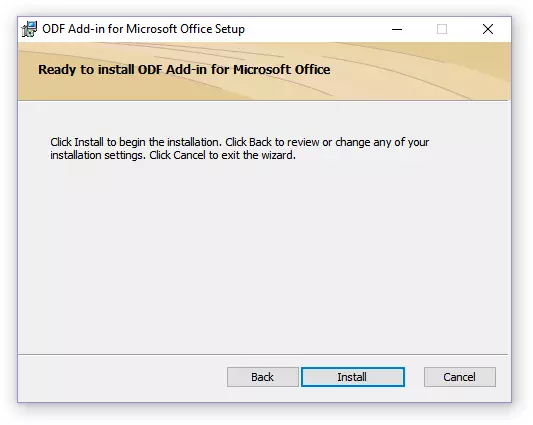
8. Po zakończeniu procesu instalacji kliknij "KONIEC" Aby wyjść z kreatora instalacji.
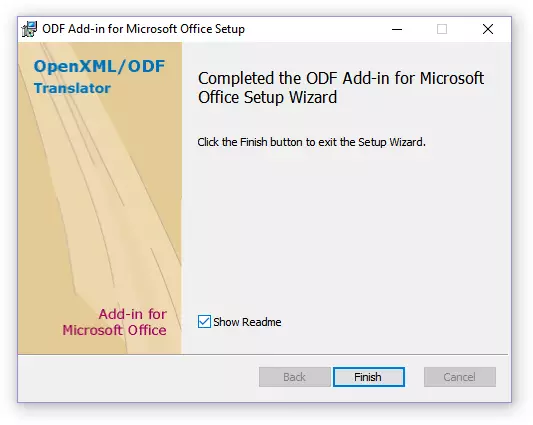
Zainstalując ODF Tłumacz do biura, możesz przejść do otworu dokumentu ODT w tym programie, aby jeszcze bardziej przekonwertować go do DOC lub DOCX.
Konwertuj plik
Po pomyślnym zainstalowaniu konwertera wtyczki, w słowie, możliwe będzie otwieranie plików w formacie ODT.
1. Uruchom MS Word i wybierz w menu "Plik" ustęp "Otwarty" , i wtedy "Przegląd".
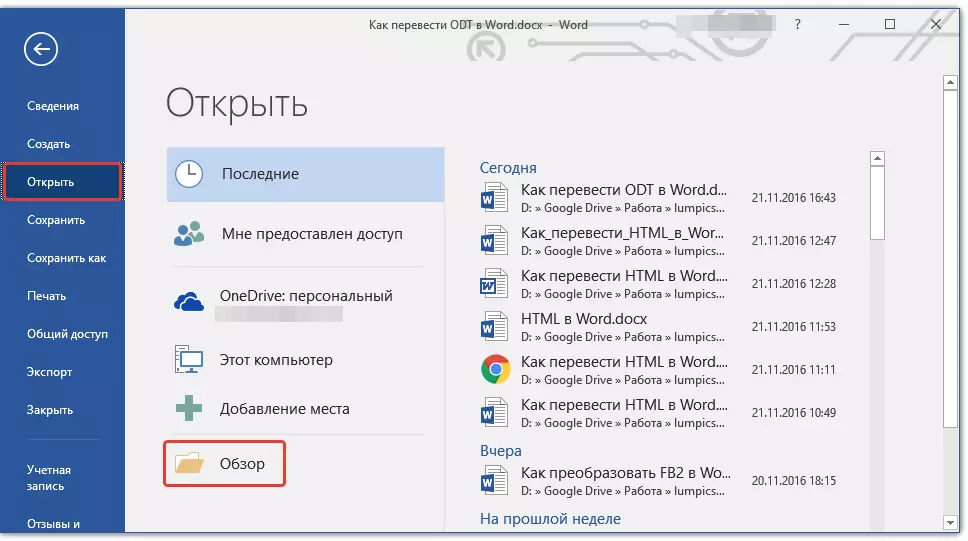
2. W oknie Operatora, które otwiera się w rozwijanym menu wyboru formatu dokumentu w formacie dokumentu, zlokalizuj na liście "Tekst Opendocument (* .odt)" i wybierz ten element.
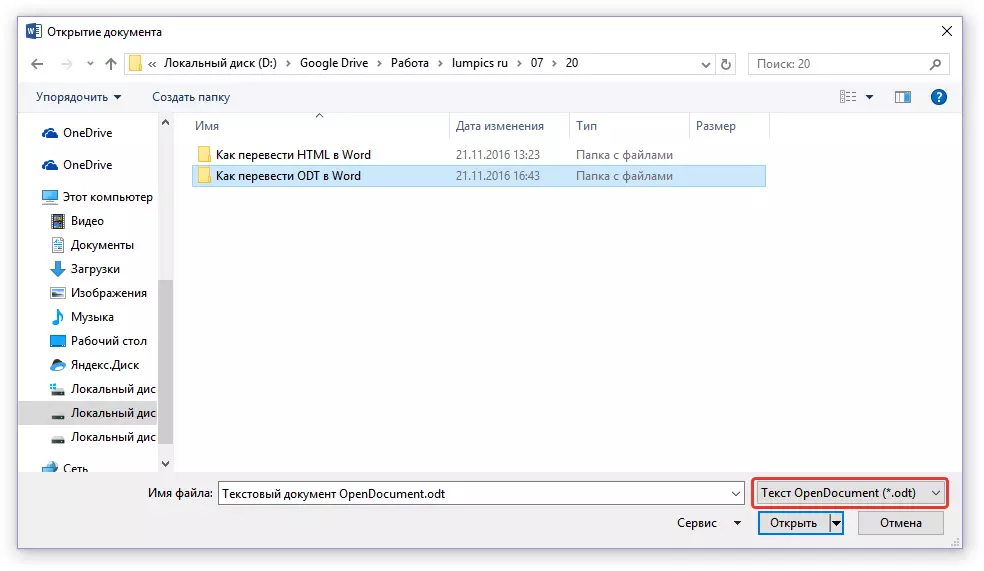
3. Przejdź do folderu zawierającego niezbędny plik ODT, kliknij go i kliknij "Otwarty".
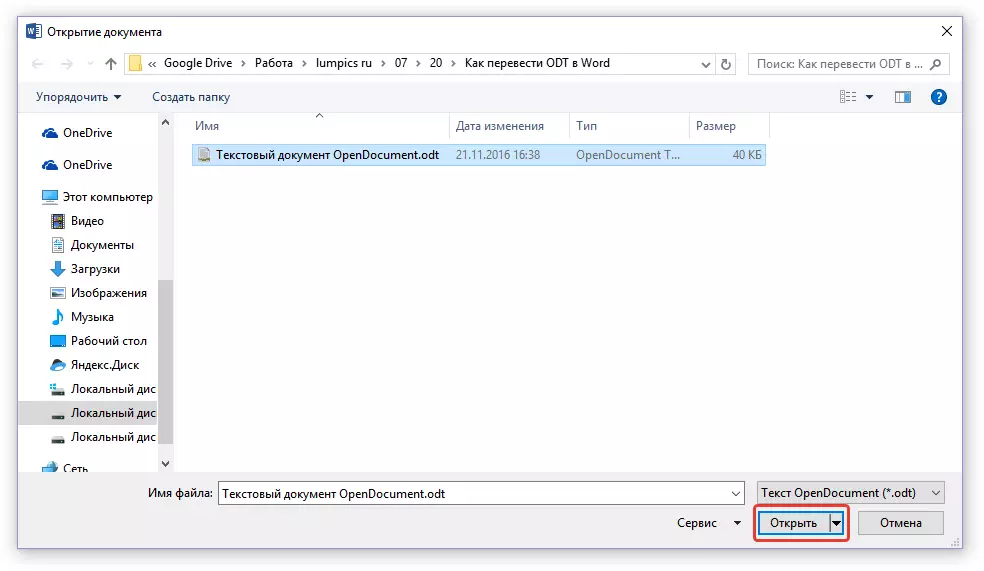
4. Plik zostanie otwarty w nowym oknie Word w trybie Secure View. Jeśli chcesz go edytować, kliknij "Zezwalaj na edycję".
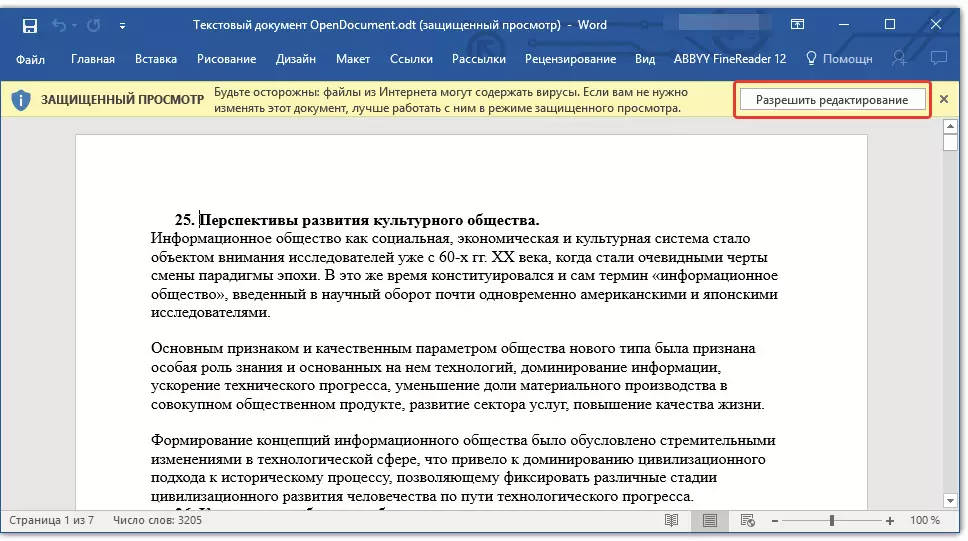
Edytowany przez dokument ODT, zmieniając formatowanie IT (jeśli to konieczne), można bezpiecznie przełączyć się na konwersję, dokładniej, aby zapisać w potrzebnym formacie - DOC lub DOCX.

Lekcja: Formatowanie tekstu w słowie
1. Przejdź do karty "Plik" i wybierz "Zapisz jako".
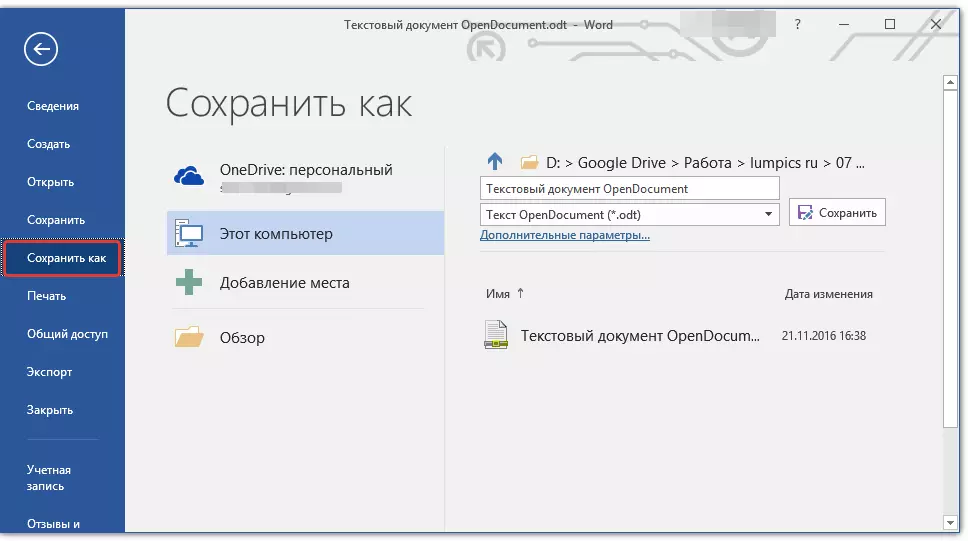
2. W razie potrzeby zmień nazwę dokumentu w ciągu pod nazwą, wybierz typ pliku w menu rozwijanym: "Dokument Word (* .docx)" lub "Dokument Word 97 - 2003 (* .doc)" W zależności od potrzebnych formatów na wyjściu.
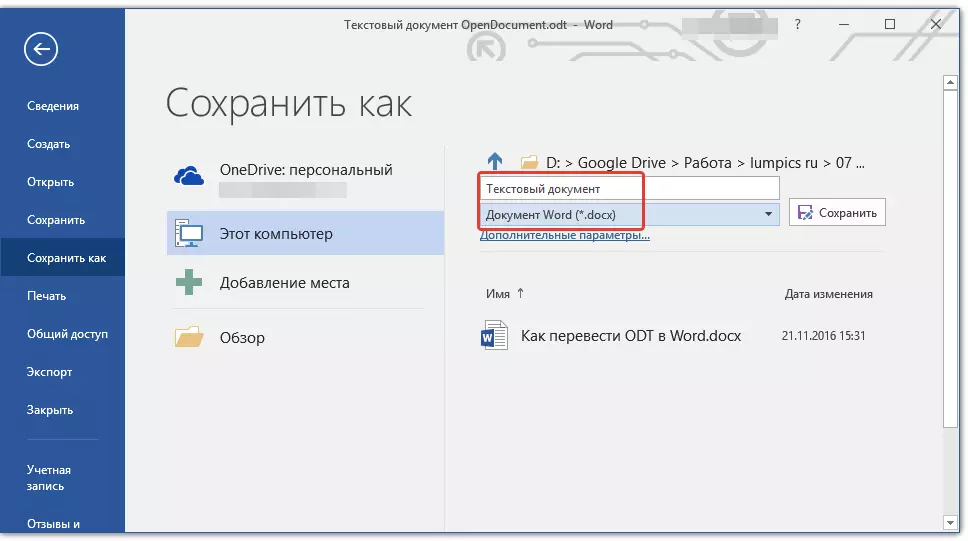
3. Press. "Przegląd" Możesz określić miejsce do zapisania pliku, a następnie kliknij przycisk "Zapisać".
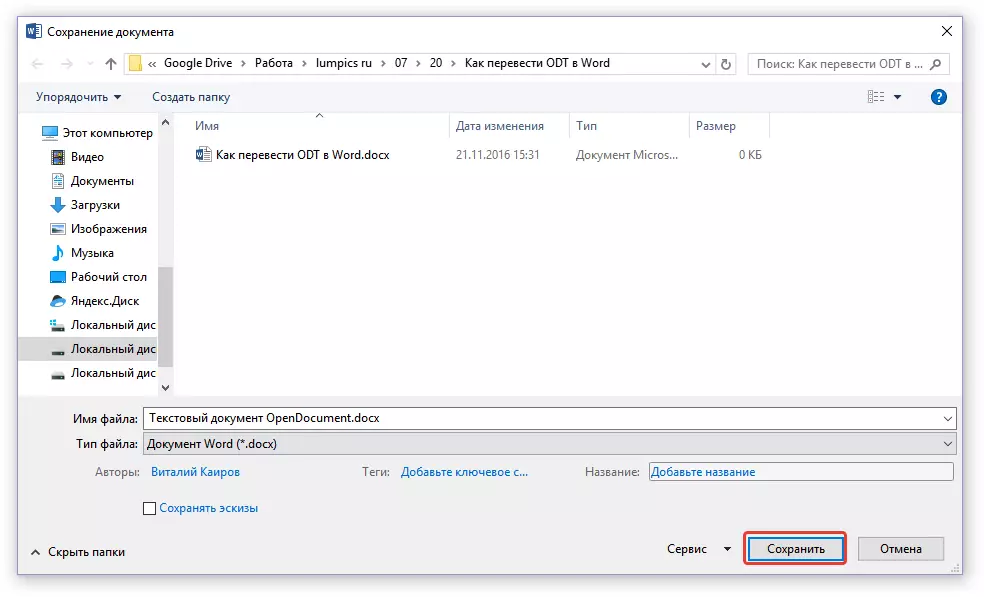
W ten sposób możemy przenieść plik ODT do dokumentu Word za pomocą specjalnej wtyczki konwertera. To tylko jedna z możliwych metod, poniżej uważamy innego.
Korzystanie z konwertera online.
Opisana powyżej metoda jest niezwykle dobra w przypadkach, w których często musisz sobie poradzić z dokumentami ODT. Jeśli potrzeba przekonwertowania go na program Word, masz bardzo rzadko, nie jest konieczne, aby pobrać i zainstalować oprogramowanie innych firm na komputerze lub laptopie.
Konwertery online pomogą rozwiązać to zadanie, które jest sporo w Internecie. Oferujemy Ci wybór trzech zasobów, możliwości każdego z nich są zasadniczo identyczne, więc po prostu wybierz ten, który lubisz.
Converstandard.
Zamzar.
Online.
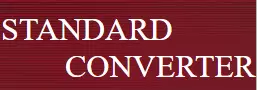
Rozważ wszystkie subtelności konwersji ODT w programie Word Online na przykładzie zasobu Conviverstandard.
1. Postępuj zgodnie z poniższym linkiem i pobierz plik ODT na stronie internetowej.

2. Upewnij się, że parametr jest wyświetlany na dole. "Odt w doc" i naciśnij "KONWERTOWAĆ".

Notatka: Nie można przekonwertować tego zasobu do DOCX, ale nie jest to problem, ponieważ plik DOC można przekonwertować na nowsze DOCX i słowo. Odbywa się to w taki sam sposób, jak pojednaliśmy dokument ODT w programie.
3. Po zakończeniu konwersji pojawi się okno, aby zapisać plik. Idź do folderu, do którego chcesz ją zapisać, zmień nazwę, jeśli to konieczne, i kliknij "Zapisać".
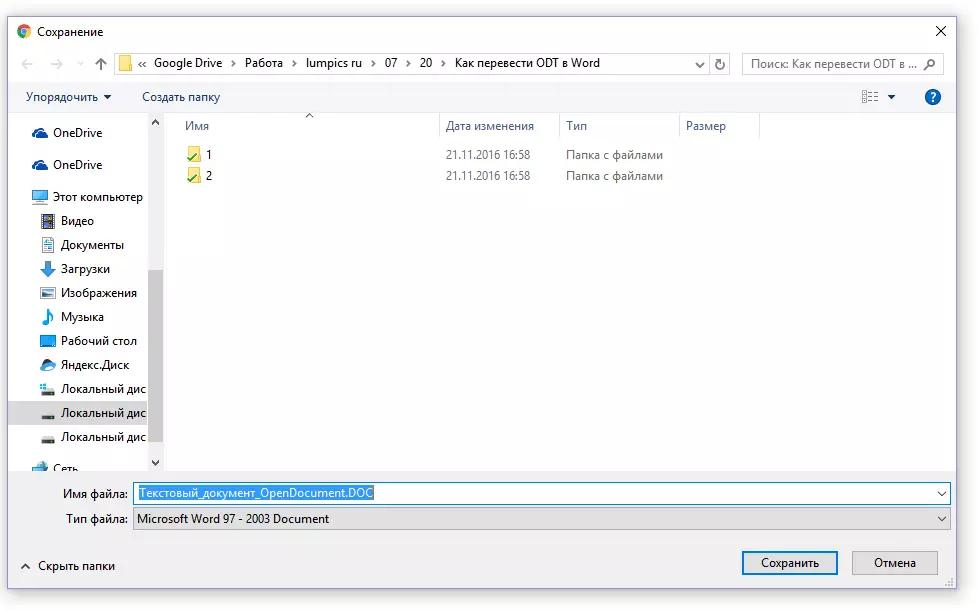
Teraz przekonwertowany do pliku Doc ODT można otworzyć w programie Word i edytować, po wyłączeniu trybu bezpiecznego przeglądania. Po zakończeniu pracy na dokumencie, nie zapomnij zapisać go, wskazując format DOCX zamiast doktora (nie jest to konieczne, ale najlepiej).
![Text_document_opendocument.doc [Tryb ograniczonej funkcjonalności] - Słowo](/userfiles/134/8691_22.webp)
Lekcja: Jak usunąć ograniczony tryb funkcjonalności w słowie
To wszystko, teraz wiesz, jak tłumaczyć odt w programie Word. Wystarczy wybrać metodę, która będzie dla Ciebie wygodniejsza i użyć jej w razie potrzeby.
